A Interface de Simulação gera valores aleatórios entre 0 (zero) e 100, que podem ser utilizados para validar o processo de troca de informações entre o EPM Interface Server e o EPM Server.
1.Para criar uma Interface de Simulação, clique com o botão direito do mouse no EPM Interface Server no EPM Studio e selecione a opção New Interface.
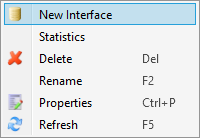
Opção de adicionar uma nova Interface de Comunicação
2.Também pode-se selecionar a aba Insert da Faixa de Opções e clicar na opção Interface.

Opção de adicionar uma Interface na Faixa de Opções
3.Uma janela é aberta para auxiliar na criação de uma nova Interface de Comunicação.
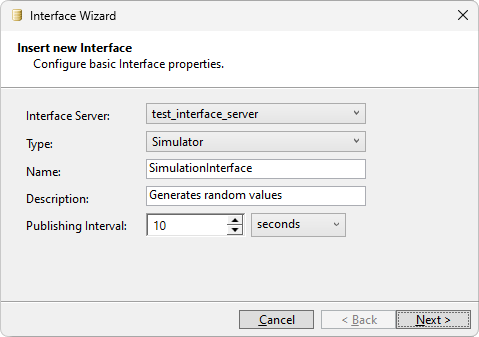
Seleção do tipo de Interface
4.A caixa de seleção Interface Server apresenta todos os Interface Servers registrados no EPM Server ao qual se está conectado. Deve-se selecionar qual destes é o responsável por gerenciar a Interface de Comunicação que está sendo criada. Por padrão, já é selecionado o Interface Server que estava com o foco no momento da solicitação de adição de uma nova Interface de Comunicação.
5.Na opção Type, selecione o tipo de Interface de Comunicação dentre as disponíveis, neste caso, Simulator. Nas opções Name e Description, defina um nome para identificar esta Interface de Comunicação, que deve ser único para um dado Interface Server, e uma breve descrição, respectivamente.
6.No caso do tipo Simulator, a opção Publishing Interval corresponde ao intervalo de tempo em que o simulador gera os dados e os envia ao EPM Server. O menor valor permitido é de 100 milissegundos.
7.Uma vez preenchidos as opções, clique em Next para abrir uma nova janela informando a criação de uma nova Interface de Comunicação pertencente ao EPM Server Interface selecionado.
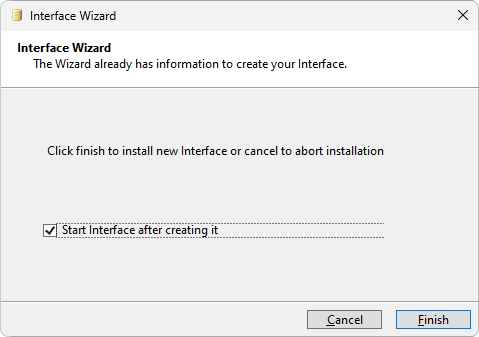
Janela de início da criação da Interface
8.Por padrão, a opção Start Interface after creating it (iniciar a Interface de Comunicação após a criação) já vem selecionada. Neste caso, a Interface inicia logo após a criação e tenta estabelecer a comunicação com a fonte de dados à qual foi configurada. Para o caso do tipo Simulator, a Interface inicia imediatamente o serviço de geração de valores aleatórios.
9.Para concluir a operação de criação, clique em Finish. Uma vez concluída, a mensagem da figura a seguir é mostrada informando o sucesso da operação.
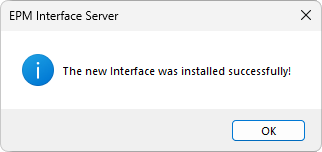
Mensagem de sucesso na criação
10.Uma vez criada, a nova Interface de Comunicação aparece como um item no Explorer, logo abaixo do EPM Interface Server ao qual pertence. Clique com o botão direito do mouse neste item para mostrar o menu contextual com as opções listadas na tabela a seguir.
Opções do menu contextual da Interface de Comunicação
Opção |
Descrição |
|---|---|
Start |
Ativa a Interface de Comunicação selecionada |
Stop |
Desativa a Interface de Comunicação selecionada |
Restart |
Reinicia a Interface de Comunicação selecionada |
Edit tags |
Abre a aba de edição das Basic Variables aplicando automaticamente um filtro para apresentar aquelas que referenciam endereços disponibilizados pela Interface de Comunicação selecionada |
Delete |
Remove a Interface de Comunicação selecionada |
Properties |
Abre a aba de edição das propriedades da Interface de Comunicação selecionada |
11.As opções do menu contextual dependem do estado da Interface de Comunicação, ou seja, se está ativa ou não. Para visualizar e editar as propriedades, clique com o botão direito do mouse no respectivo ícone e selecione a opção Properties no menu contextual.
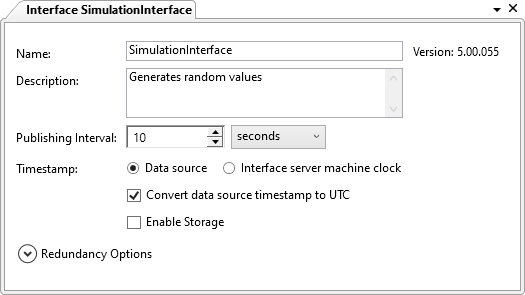
Janela de configuração da Interface
12.Uma aba é aberta tendo como título o nome da Interface de Comunicação previamente selecionada. Além das opções já informadas no momento de criação desta Interface de Comunicação, ainda é possível definir a origem da estampa de tempo e a possibilidade de armazenamento ou não dos dados provenientes desta Interface, bem como configurações de redundância quando se expande a opção Redundancy Options.
Os parâmetros de configuração adicionais são apresentados na tabela a seguir, enquanto no tópico Redundância de Interfaces de Comunicação são apresentados os parâmetros relacionados às configurações sobre redundância.
Configurações adicionais da Interface de Comunicação
Opção |
Descrição |
|---|---|
Timestamp |
Indica se a estampa de tempo dos valores é definida pela fonte de dados (Data source) ou pelo computador onde está instalado o Interface Server (Interface server machine clock) |
Convert data source timestamp to UTC |
Indica se é para aplicar a conversão da estampa de tempo para UTC antes de armazenar os dados. Por padrão, esta opção está sempre selecionada |
Enable Storage |
Indica se os dados provenientes da fonte de dados podem ser armazenados ou não pelo EPM Server |
NOTAS |
•A opção Convert data source timestamp to UTC deve estar sempre selecionada, salvo em situações excepcionais onde se tenha certeza da necessidade de desmarcá-la. Alterações subsequentes nesta propriedade devem ser evitadas, pois têm implicações diretas na serialização dos dados, podendo causar sobreposição de certos períodos, falta de sincronia com os períodos de tempo esperados em consultas ou mesmo perda de informações decorrentes de valores sobrescritos. •A opção Enable Storage vem desmarcada por padrão, uma vez que este é o comportamento esperado para o momento de criação de uma Interface de Comunicação. Nos casos em que se deseja armazenar os dados de processo provenientes por esta Interface de Comunicação, esta opção deve ser mantida selecionada, já que é a combinação desta opção com a opção Record de uma Basic Variable que efetivamente define se é para armazenar os dados de processo ou não. •Durante eventuais operações de manutenção no computador onde uma Interface de Comunicação está configurada, é comum desmarcar a opção Enable Storage, permitindo que todas as variáveis que recebem dados através da Interface deixem de permanecer aguardando valores para armazenamento durante o período em que esta opção permanecer desmarcada, mesmo que as respectivas variáveis tenham a opção Record selecionada. Após o término da manutenção, selecione novamente a opção Enable Storage, uma vez que todas as demais variáveis permaneceram com as configurações originais inalteradas. |
A parte superior da aba é a região destinada a mensagens de informação ao usuário, indicando se existem pendências para que a Interface de Comunicação possa operar de forma adequada. A mensagem da figura a seguir, por exemplo, é sempre apresentada quando a Interface de Comunicação não está ativa.
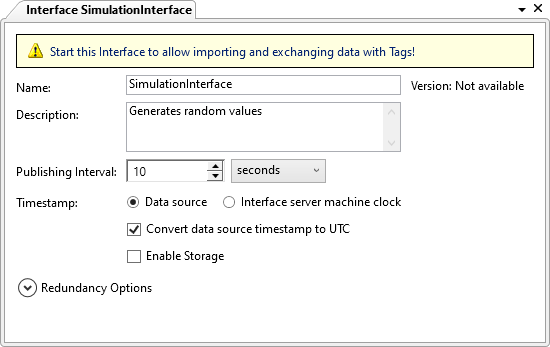
Mensagens de operação da Interface
NOTAS |
•Recomenda-se especial atenção com a opção Enable Storage pois, se estiver desmarcada, uma Basic Variable que utilize um endereço proveniente desta Interface de Comunicação NÃO grava os dados vindos da fonte, mesmo que a Basic Variable esteja habilitada para gravação. Geralmente esta opção é utilizada para o caso de manutenção no servidor de dados, interrompendo temporariamente o serviço de armazenamento de dados de todas as Basic Variables que estejam configuradas para receber dados desta fonte, até que a Interface esteja disponível novamente. •Recomenda-se a utilização da opção Interface server machine clock apenas quando a fonte de dados não puder fornecer os valores adequados de estampa de tempo. Caso contrário, sugere-se manter a opção padrão, Data source, de maneira que os valores tenham as estampas de tempo mais próximas do momento em que foram efetivamente coletadas. |